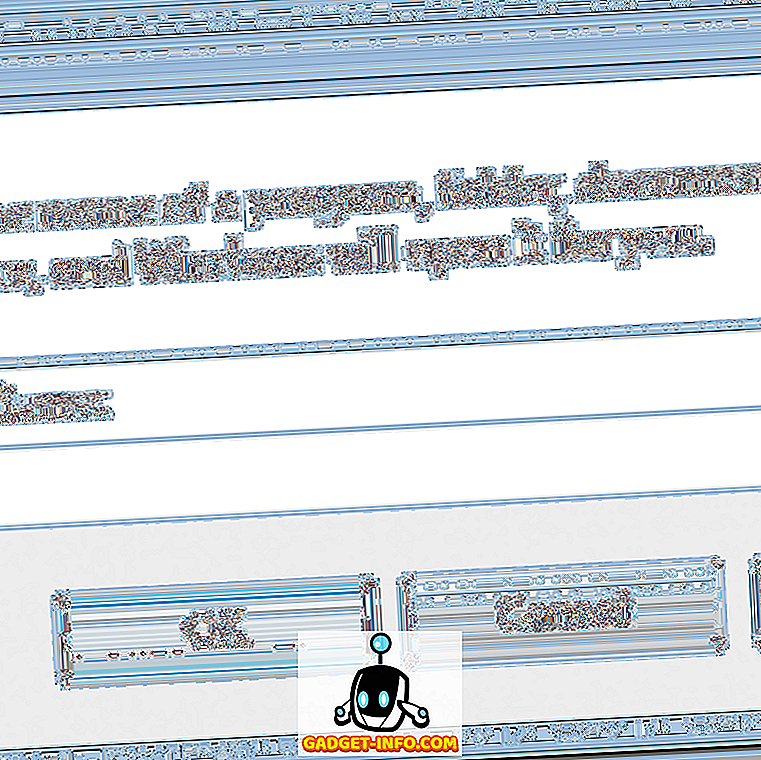Si usa Google Chrome en su Mac, y es probable que lo haga, debe haber notado que se actualiza automáticamente. Si bien esto es definitivamente bueno, en parte porque le ahorra la molestia de actualizar otra aplicación, y en parte (y esto es importante) porque esto significa que siempre tendrá las últimas actualizaciones de seguridad en su navegador. Sin embargo, el problema es que si desea deshabilitar las actualizaciones automáticas en Chrome, simplemente no puede hacerlo. No hay absolutamente ninguna opción en Google Chrome que le permita desactivar las actualizaciones automáticas para el navegador. Probablemente esté ahí para que los usuarios no deshabiliten las actualizaciones y terminen haciéndose vulnerables. Pero, si realmente desea deshabilitar las actualizaciones automáticas para Google Chrome, puede seguir los pasos que se indican a continuación:
Compruebe el intervalo de verificación de actualización de Chrome
Google Chrome tiene un intervalo establecido en el que comprueba si hay actualizaciones disponibles. Si encuentra uno, la actualización se descarga automáticamente, y se instala. Si bien la verificación del valor actual del intervalo de verificación de actualización no es realmente necesaria, es una buena idea hacerlo, por lo que puede restablecer el valor predeterminado si lo desea. Para verificar el intervalo de verificación actual, simplemente siga los pasos a continuación:
1. Inicie la Terminal y escriba " valores predeterminados leídos com.google.Keystone.Agent checkInterval ". Presione enter.

2. Verás un número en la siguiente línea. Esta es la cantidad de tiempo (en segundos) que Google espera antes de buscar una actualización. Por lo general, este valor se establece en 18000 segundos, o 5 horas.

Desactivar las actualizaciones automáticas de Chrome
Nota : no se recomienda deshabilitar las actualizaciones automáticas de Google Chrome, ya que esto lo dejará susceptible a posibles amenazas de seguridad, que Google podría aplicar en una versión posterior. Solo haz esto si sabes lo que estás haciendo. Además, se recomienda actualizar manualmente Google Chrome de vez en cuando, solo para estar en el lado más seguro. Le diré cómo puede buscar actualizaciones manualmente al final de este artículo.
Todo lo que necesita es un comando en la Terminal, y las actualizaciones automáticas de Chrome se deshabilitarán en una Mac. Si está seguro de que desea deshabilitar las actualizaciones automáticas para Google Chrome en su Mac, simplemente inicie Terminal y escriba el comando " escribir de forma predeterminada com.google.Keystone.Agent checkInterval 0 ".

Establecer el checkInterval en 0 básicamente hace que Google Chrome no busque actualizaciones en absoluto. Esto significa que, a menos que lo marque manualmente, Google Chrome no se actualizará.
Actualizar manualmente Google Chrome
Si ha deshabilitado las actualizaciones automáticas para Google Chrome, definitivamente le sugeriría que aún ejecute manualmente el actualizador para mantener la versión actualizada. Para ejecutar manualmente el actualizador, simplemente siga los pasos a continuación:
1. Inicie el Finder y presione " comando + cambio + G ". O bien, puede hacer clic en " Ir -> Ir a carpeta ". Aquí, escribe " /Library/Google/GoogleSoftwareUpdate/GoogleSoftwareUpdate.bundle/Contents/Resources/ " y presiona Enter.

Nota : Si esa ubicación no tiene nada, vaya a “~ / Library / Google / GoogleSoftwareUpdate / GoogleSoftwareUpdate.bundle / Contents / Resources /”, en su lugar.
2. Aquí, haga doble clic en " CheckForUpdatesNow.command ". Esto iniciará la Terminal y buscará actualizaciones. Una vez que el proceso haya finalizado, verá un mensaje que dice " [Proceso completado] ".

Eso es. Has comprobado con éxito las actualizaciones disponibles. Si hay actualizaciones disponibles, se instalan por sí mismas y todo lo que necesita hacer es ejecutar el programa "CheckForUpdatesNow.command".
Reactivar actualizaciones automáticas
Si decide que las actualizaciones automáticas probablemente fueron mejores para usted, siempre puede configurarlas de nuevo. Todo lo que necesita hacer es iniciar la Terminal y escribir " valores predeterminados escriba com.google.Keystone.Agent checkInterval 18000 ". Esto establecerá el intervalo de actualización de nuevo en el valor predeterminado con el que viene Google Chrome. Deberá reiniciar Chrome para que los cambios surtan efecto.
Habilitar o deshabilitar las actualizaciones automáticas de Chrome
Entonces, ahora sabe cómo puede habilitar y deshabilitar las actualizaciones automáticas de Chrome. Siéntase libre de jugar con la configuración y cambie el intervalo de actualización a cualquier valor que desee (el máximo es de 24 horas), para controlar la frecuencia con la que Google Chrome comprueba las actualizaciones automáticamente. Como siempre, si tiene algún problema con estos métodos, háganoslo saber en la sección de comentarios a continuación.
Imagen destacada Cortesía: Flickr